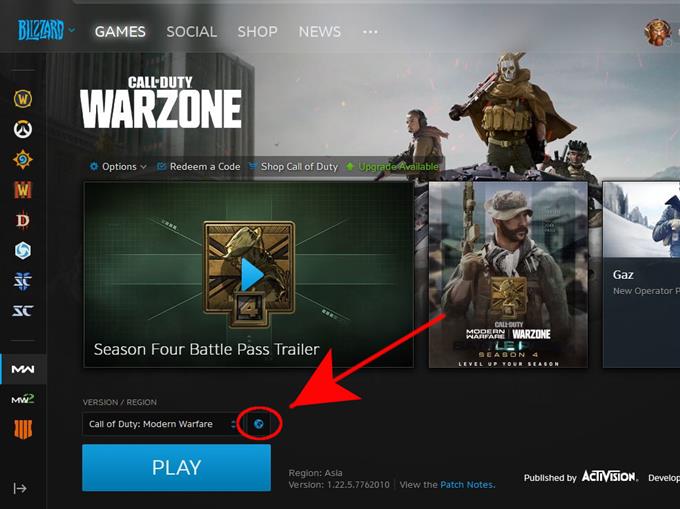Et av de frustrerende problemene som mange COD Warzone-spillere møter er feilen «ikke tilgang til online tjenester». Hvis du får denne feilen og spillet fungerte normalt før, er det beste du kan gjøre bare å vente. For mange er dette problemet midlertidig og forsvinner vanligvis på egen hånd.
Det kan imidlertid være tilfeller at feilen vedvarer i flere dager. Hvis dette er din situasjon, er det en rekke mulige løsninger for problemet ditt i dette innlegget.
Årsaker til Call of Duty Warzone “Kan ikke få tilgang til online tjenester” -feil
Noen ganger kan det oppstå problemer med tilkoblingssoner Hvis du opplever «ikke å få tilgang til online tjenester» -feil nå, kan du sjekke de mulige årsakene til at dette skjer nedenfor.
Serverproblemer.
For de fleste Call of Duty Warzone-tilkoblingsproblemer, som feilen «ikke kan få tilgang til online tjenester», kommer den virkelige skyldige fra serveringsslutt. Hvis du bare støter på denne feilen på PC-en eller konsollen din i korte perioder, er det beste du kan gjøre å vente til serverne er tilbake til normal drift. Nedenfor er noen av de spesifikke serverproblemene som mange spillere opplever:
overkapasitet.
Populære spill som Warzone kan strekke kapasiteten til servere fra tid til annen da millioner av spillere på tvers av plattformer (PC, PS4, Xbox) spiller på en gang. Servere kan bare mislykkes hvis det er for mange enheter som prøver å oppdatere eller logge på. Dette blir ofte observert når spillet har en nylig utgitt oppdatering.
Vedlikehold.
Servere trenger regelmessige forebyggende tiltak og fikser slik at noen regioner noen ganger kan gå ned. Dette planlagte vedlikeholdet blir ofte kunngjort på forhånd for å gi spillere et forsprang på hvor lenge spillet vil bli utilgjengelig.
Brudd.
Det motsatte av planlagt vedlikehold er serverbrudd. Noen tekniske problemer på utviklernes eller utgiverens slutt kan ganske enkelt være for mye å håndtere for å stoppe serverne fullstendig. Slike situasjoner kan forventes for alle spill som har en online- eller flerspillermodus.
Problemer med lokal tilkobling.
I noen tilfeller kan årsaken til Warzone-tilkoblingsproblemer for en bestemt spiller ikke skyldes et serverproblem, men i hans / hennes eget hjemmenettverk.
Et av de vanlige poengene med feil er modemet eller ruteren din. Sørg for å se etter mulige problemer på ditt lokale nettverk hvis Warzone-feilen forblir hos deg i flere dager.
Noen ganger kan brannmur- eller NAT-problemer på Internett-leverandørens system også forårsake spilltilkoblingsproblemer. Husk å snakke med Internett-leverandøren din hvis den grunnleggende feilsøkingen for hjemmenettverk ikke løser problemet i det hele tatt.
Korrupte spilldata.
Et lite antall Warzone-spillere fra flere fora observerte at feilen «ikke kunne få tilgang til online tjenester» ble løst etter at de har slettet CoD Modern Warfare / Warzone-spilldataene. Det er mulig at noen av disse kontoene eller profilene kan ha ødelagt lagrede spilldata som forhindrer at spillet fungerer som det skal.
Hvordan fikse Warzone “Kan ikke få tilgang til online tjenester” -feil
Før du utfører noen av de foreslåtte løsningene nedenfor, må du sørge for at du starter datamaskinen din eller konsollen på nytt (PS4 eller Xbox One).
- Sjekk for pågående serverproblemer.
Hvis du ikke kan spille på Warzone og du får feilen «ikke tilgang til online tjenester», er det første du vil gjøre å sjekke om det er et kjent serverproblem for øyeblikket. Forsøk å besøke den offisielle støttesiden for Activision og sjekk om den elektroniske tjenesten for den aktuelle plattformen har et hake i en grønn sirkel (som de på bildet nedenfor).
Du kan også overvåke Activisions tweets for oppdateringer angående problemer.
Hvis det er et pågående serverproblem, er alt du trenger å gjøre å vente til problemet er løst.
- Bytt til en annen region (bare PC).
Noen ganger er Warzone-serverproblemer spesifikke for et bestemt område. Du kan være i stand til å spille online ved å bytte region til en annen.
Sørg for å lukke spillet først før du bytter region. Når spillet er lukket, åpner du Blizzard-lanseringen (Battle.net-klienten) og klikker på Modern Warfare-ikonet i venstre rute. Klikk deretter på klodeikonet og velg ønsket region.
Denne løsningen er ikke mulig for PS4- og Xbox One-brukere, ettersom serverregionen avhenger av den fysiske plasseringen av konsollen. Prøv å kontakte Sony eller Microsoft for å se om det er en måte for dem å endre konsollens region.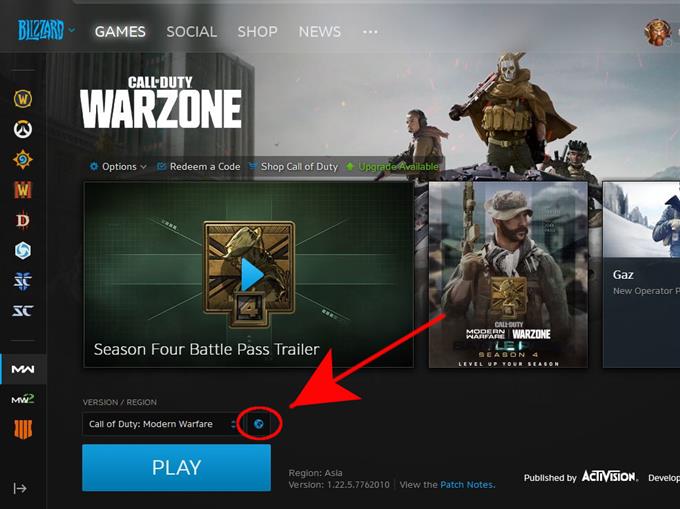
- Feilsøk ditt lokale nettverk for tilkoblingsproblemer.
Hvis du er sikker på at det ikke er noen serverproblemer for Warzone og at problemet har pågått i flere dager, kan årsaken til problemet være ditt lokale nettverk.
Spill online med et annet spill.
Prøv å spille andre online spill på din PC eller konsoll, og sjekk om du har problemer med tilkoblingen. Hvis du har problemer med et nytt spill, kan det lokale nettverket være skylden.
Start nettverksutstyret på nytt.
Du må også slå på modemet eller ruteren for å se om det vil fungere. Noen ganger kan en feil krype i et lokalt nettverk og forårsake tilkoblingsproblemer hvis enhetene blir stående i lang tid. Bare koble strømkabelen fra modemet / ruteren i omtrent et minutt. Etter det, koble til alt på nytt og se etter feilen.
Kontakt Internett-leverandøren din.
For mer lokal feilsøking på nettverket, enten du er på PS4, Xbox eller PC, må du kontakte Internett-leverandøren slik at de kan sjekke problemet ditt. Noen ganger kan måten nettverket deres konfigureres føre til NAT-problemer. Selv om du kan sjekke og sikre at ruterenes NAT-innstillinger er optimalisert for spill, kan deres egen brannmur fortsatt forstyrre kundens spillopplevelse.
- Installer oppdateringer.
Enten du har problemer eller ikke, anbefales det alltid å holde alt i orden ved å installere oppdateringer. Hvis du er på PC, må du sørge for at operativsystemet ditt er oppdatert. Det samme skal være tilfelle for Blizzard-lanseringen og Warzone-spillet.
Hvis du spiller på en konsoll (PS4 eller Xbox One), blir oppdateringen vanligvis gjort automatisk ettersom du ikke kan gå på nettet med mindre du oppdaterer spillprogrammet. - Slett lagrede spilldata.
Korrupte lagrede spilldata kan noen ganger forstyrre et spill. Dette gjelder på alle plattformer, så hvis ingen av løsningene ovenfor har hjulpet så langt, bør du vurdere å slette COD Modern Warfare / Warzone-spilldataene.
MERK: Husk at hvis du gjør dette trinnet, vil du slette spillets fremgang permanent i kampanjen for å være sikker på å sikkerhetskopiere dine spilldata på forhånd.
Følg disse trinnene for å få tilgang til systemlagring og slette spilldata (PS4):
-Åpne Innstillinger-menyen øverst på dashbordet.
-Velg Lagring, og velg deretter Systemlagring.
-Velg Lagrede data.
-Velg et spill for å få tilgang til spillets lagrede data.
-Trykk på Alternativer-knappen og velg Slett.
-Velg de lagrede datafilene du vil slette, og velg deretter Slett.Slik sletter du lagrede spilldata på Xbox One:
-Fra Xbox Home, gå til Innstillinger.
-Gå til System og velg Lagring.
-Velg Administrer lagring på høyre side av skjermen, og velg deretter Vis innhold.
-Uthev et spill, trykk på Menyknappen og velg Administrer spill.
-Velg Lagrede data på venstre side av skjermen.
-Velg et spill for å få tilgang til spillets lagrede data.
-Herfra bruker du Alternativer-menyen for å slette filer eller for å se mer informasjon om en bestemt fil.Slik sletter du lagrede spilldata på PC (Battle.net):
-Lukk alle Blizzard-prosessene.
-Trykk Ctrl + Shift + Esc for å åpne Oppgavebehandling.
-Velg kategorien Prosesser.
-Uthev alle Agent, Blizzard Battle.net skrivebordsapp og spillprosesser, og velg deretter Avslutt prosess.
-Naviger til mappen som inneholder Battle.net-katalogen:
-Trykk Windows Key + R for å åpne Kjør-dialogen.
-Skriv inn C: \ ProgramData \ i Åpne-feltet og trykk Enter.
-Slett mappen Battle.net.
-Kjør Battle.net og oppdater spillet.
Besøk androidhow Youtube Channel for mer feilsøking av videoer.